19.1. Lesson: Travailler avec les Bases de Données dans le Navigateur de QGIS¶
Dans les 2 précédents modules, nous avons vu les concepts de base, les entités et fonctions des bases de données relationnelles ainsi que les extensions qui nous permettent de stocker, gérer, interroger et manipuler des données spatiales dans une base de données relationnelle. Cette section ira plus loin, notamment dans la façon dont les bases de données spatiales sont utilisées dans QGIS.
L’objectif de cette leçon: Apprendre comment interagir avec des bases de données spatiales en utilisant le panneau Parcourir de QGIS.
19.1.1.  Follow Along: Ajouter des tables de bases de données via le panneau Parcourir¶
Follow Along: Ajouter des tables de bases de données via le panneau Parcourir¶
Nous avions déjà brièvement vu comment ajouter des tables de base de données comme couches dans QGIS; maintenant, nous allons l’aborder un peu plus en détail et voir les différentes manières d’opérer. Commençons donc par la nouvelle interface du panneau Parcourir.
Démarrer un nouveau projet dans QGIS.
Ouvrez le panneau Parcourir en cliquant sur l’onglet Parcourir en bas du Panneau Couches
Déroulez la partie PostGIS de l’arborescence. Vous devriez y voir la connexion précédemment configurée (il vous faudra peut-être cliquer sur le bouton Actualiser en haut de la fenêtre Parcourir).
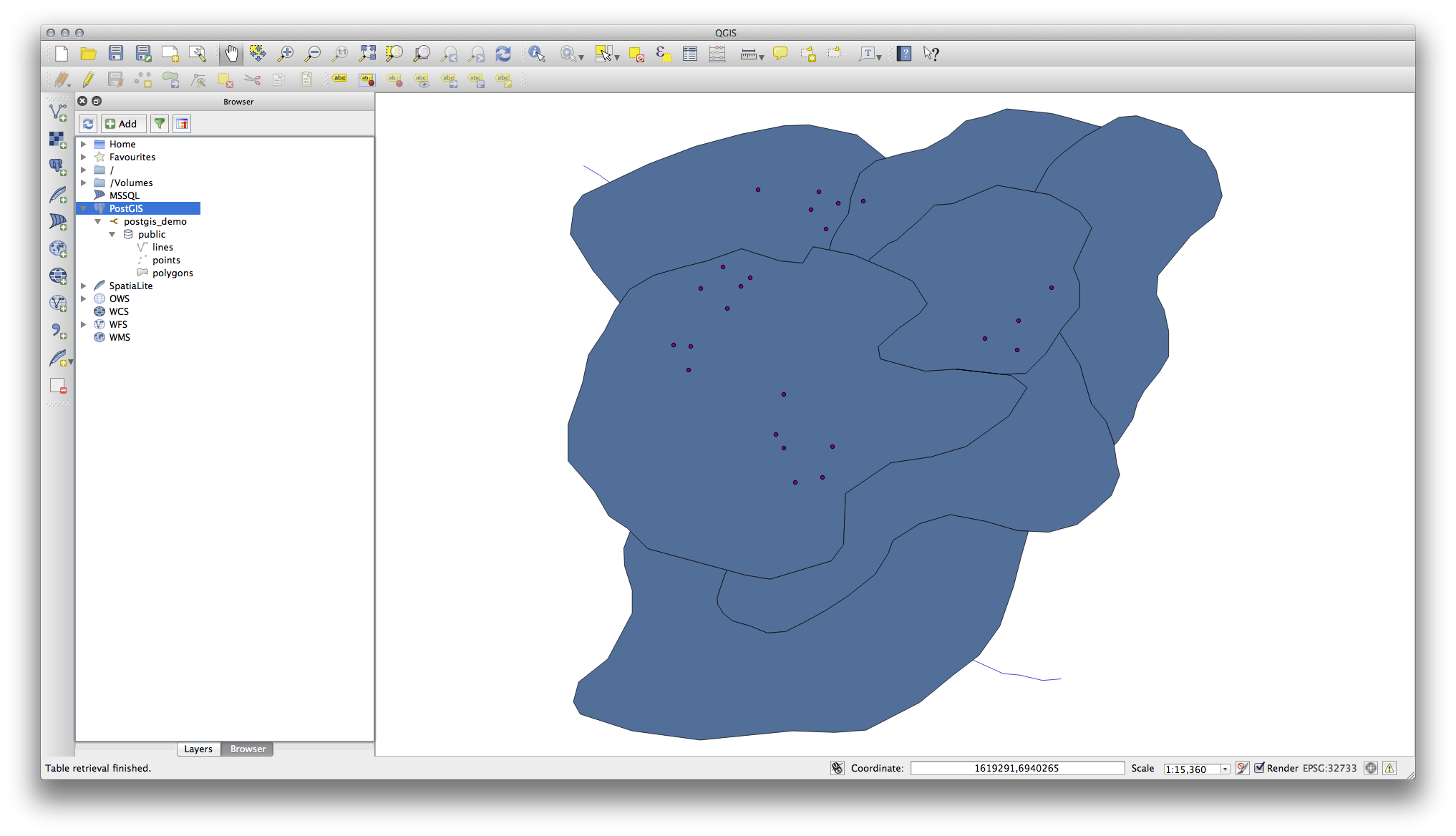
Un double-clic sur une table/couche de la liste l’ajoute automatiquement à la carte.
Un clic droit sur une table/couche vous offre des options. Cliquez sur l’élément Propriétés pour voir les propriétés de la table/couche.
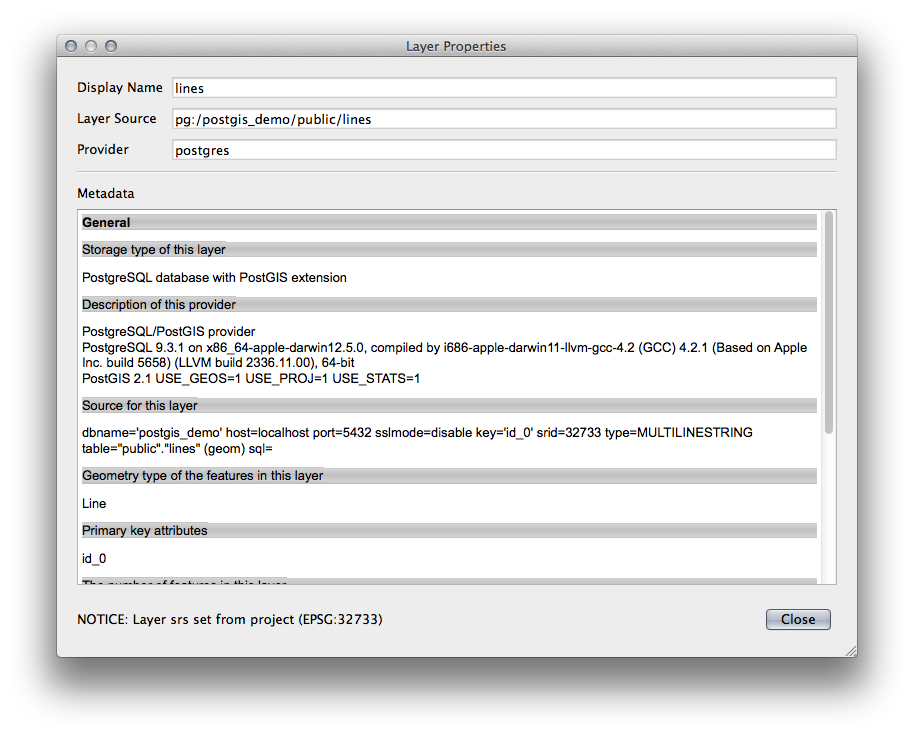
Note
Bien entendu, vous pouvez aussi utiliser cette interface pour vous connecter à des bases de données hébergées sur un serveur autre que votre station de travail. Un clic droit sur l’entrée PostGIS de l’arborescence vous permet de spécifier les paramètres pour une nouvelle connexion.
19.1.2.  Follow Along: Ajouter des enregistrements filtrés comme couche¶
Follow Along: Ajouter des enregistrements filtrés comme couche¶
Maintenant que nous avons vu comment ajouter une table entière dans QGIS, il serait intéressant d’apprendre à ajouter un jeu de données filtrées depuis une table en utilisant les requêtes, notion abordée dans les précédentes sections.
Ouvrez dans QGIS un nouveau projet, vide de couches
Cliquez sur le bouton Ajouter une couche PostGIS ou sélectionnez :menuselection:` Couche –> Ajouter une couche PostGIS depuis le menu.
Dans la fenêtre Ajouter une ou plusieurs table(s) PostGIS qui s’ouvre, connectez-vous à postgis_demo.
Déroulez le schéma public dans lequel vous devriez trouver les trois tables que nous utilisions précédemment.
Sélectionnez la couche lines, mais au lieu de l’ajouter à la carte, cliquez sur le bouton Filtrer les fichiers afin d’afficher la fenêtre Constructeur de requête.
Construisez la requête suivante à l’aide des boutons ou en la saisissant directement:
"roadtype" = 'major'
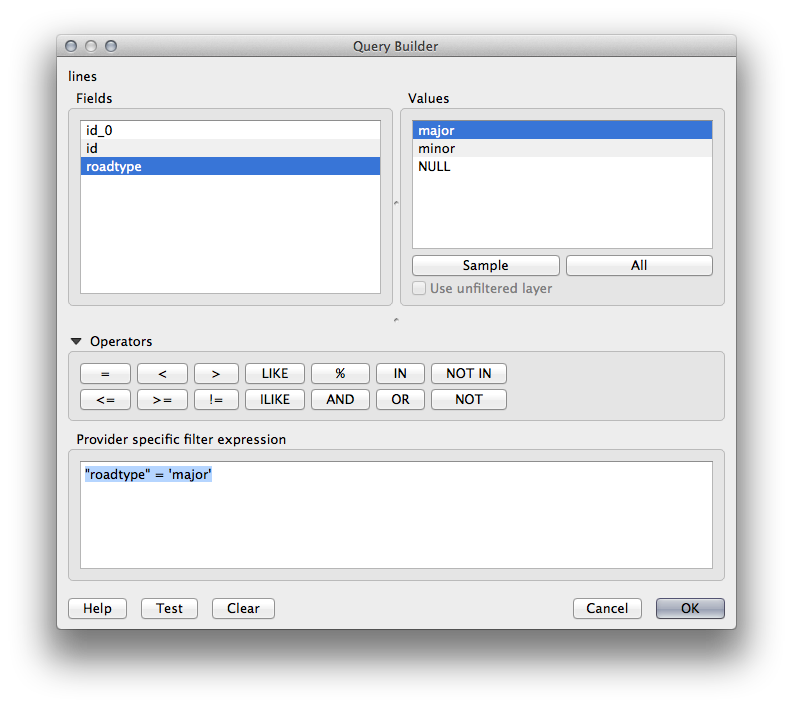
Cliquez sur OK pour valider l’édition du filtre et sur Ajouter pour ajouter la couche filtrée à la carte.
Renommez la couche lines dans l’arborescence en roads_primary.
Vous constaterez que seules les routes principales ont été ajoutées à votre carte et non la totalité de la couche.
19.1.3. In Conclusion¶
Vous savez maintenant comment interagir avec les bases de données en utilisant le panneau Parcourir et comment ajouter des couches pré-filtrées à votre carte.
19.1.4. What’s Next?¶
Nous verrons ensuite comment vous pouvez accéder à des fonctions plus complètes de gestion de bases de données via l’interface DB Manager.